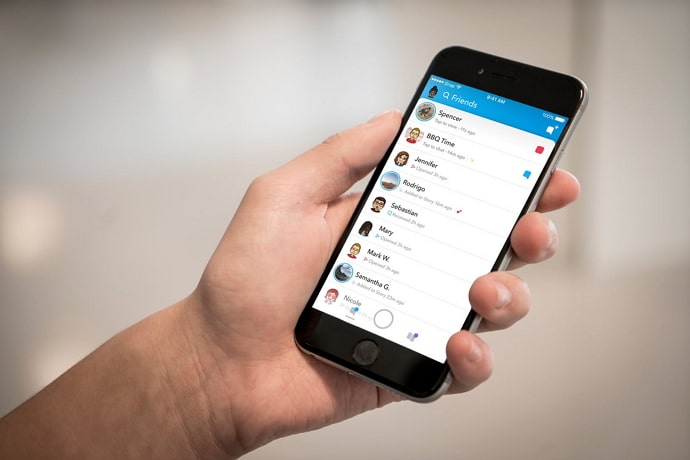Како опозвати слање порука на снапцхату
У овом свету који се брзо креће, већина нас брзо реагује и ретко размишља о стварима. Ако сте икада послали поруку некоме у тренутку врућине, беса или слабости и сада жалите због тога, дефинитивно желите да пронађете излаз, зар не?
Па, чули су вас свеприсутни друштвени медији и стога многе платформе друштвених медија као што су Инстаграм и ВхатсАпп уводе функцију поништавања слања на својој платформи.
Али шта је са Снапцхатом? Никада се није знало да ова платформа друштвених медија прати конвенције које су поставиле друге платформе и да то још увек чини. Када су у питању поруке које нису послате, да ли је Снапцхат направио изузетак? Или је и даље исто?
Ако дођете овде и питате се да ли је могуће да не пошаљете поруку на Снапцхат или не, онда сте управо тамо где треба да будете. У нашем данашњем блогу ћемо опширно причати о могућности функције поништавања слања на Снапцхату, другим начинима за брисање порука и још много тога.
Да ли је могуће отказати слање порука на Снапцхату?
Да директно одговорите на ваше питање: Не, није могуће опозвати слање порука на Снапцхату. Иако је функција поништавања слања постала веома популарна на другим платформама друштвених медија, још увек није стигла до Снапцхата. Истини за вољу, чак и не мислимо да је Снапцхат-у потребна таква функција.
То је зато што функција брисања порука на Снапцхату тренутно ради исту ствар коју поруке које нису послате могу учинити на другим платформама. Ако нам не верујете, наставите да читате да бисте то сигурно сазнали.
Ево како можете да избришете поруке након што их пошаљете на Снапцхат
У последњем одељку смо већ сазнали да функција за отказивање порука још није доступна на Снапцхату. Међутим, оно што можете да урадите на овој платформи је да избришете поруку након што је пошаљете некоме. Очигледно, ово се може урадити пре и након што га прималац отвори или прочита, иако за неке кориснике то може бити контрапродуктивно.
Брисање поруке на Снапцхату је прилично једноставан задатак. Али ако то раније нисте урадили, можда ће вам требати неко време да схватите како да то урадите. А пошто смо ми ту да уштедимо ваше драгоцено време, можете једноставно да следите ове кораке да бисте то урадили:
Корак 1: Отворите Снапцхат на свом паметном телефону. Бићете одведени на картицу.” Камера ”; На дну екрана видећете колону од пет икона, где ћете сада бити она у средини.
Да бисте прешли на картицу ” الدردشة “, можете или да додирнете икону поруке одмах лево или једноставно превуците удесно на екрану.
Корак 2: Када сте на картици الدردشة , пронађите особу која је послала поруку за брисање тако што ћете се померати кроз листу за ћаскање.
Међутим, ако је ваша листа за ћаскање предугачка, можете користити и други краћи метод. У горњем левом углу картице الدردشة , идите на икону лупе и додирните је.
У траку за претрагу која се појављује када то урадите, унесите корисничко име ове особе и притисните Ентер. Њихово име ће се појавити на врху заједно са њиховим битмоџијима; Кликните на њега да отворите ћаскање.
Корак 3: Ако је порука коју желите да избришете из овог ћаскања недавна, не морате да скролујете нагоре; Наћи ћете га пред вашим очима. Сада, све што треба да урадите је да дуго притиснете ту одређену поруку неколико секунди док се на екрану не појави плутајући мени.
Корак 4: У овом менију ћете пронаћи пет опција које се могу применити, а последња на листи је избрисати Са иконом корпе поред. Када кликнете на њега, видећете дијалог у којем се од вас тражи да потврдите своју радњу. кликните на дугме избрисати на њему да бисте кренули напред, а ова порука ће бити избрисана.
Такође ћете приметити да ће уместо поруке коју сте избрисали бити Избрисао сам конверзацију написано уместо тога.